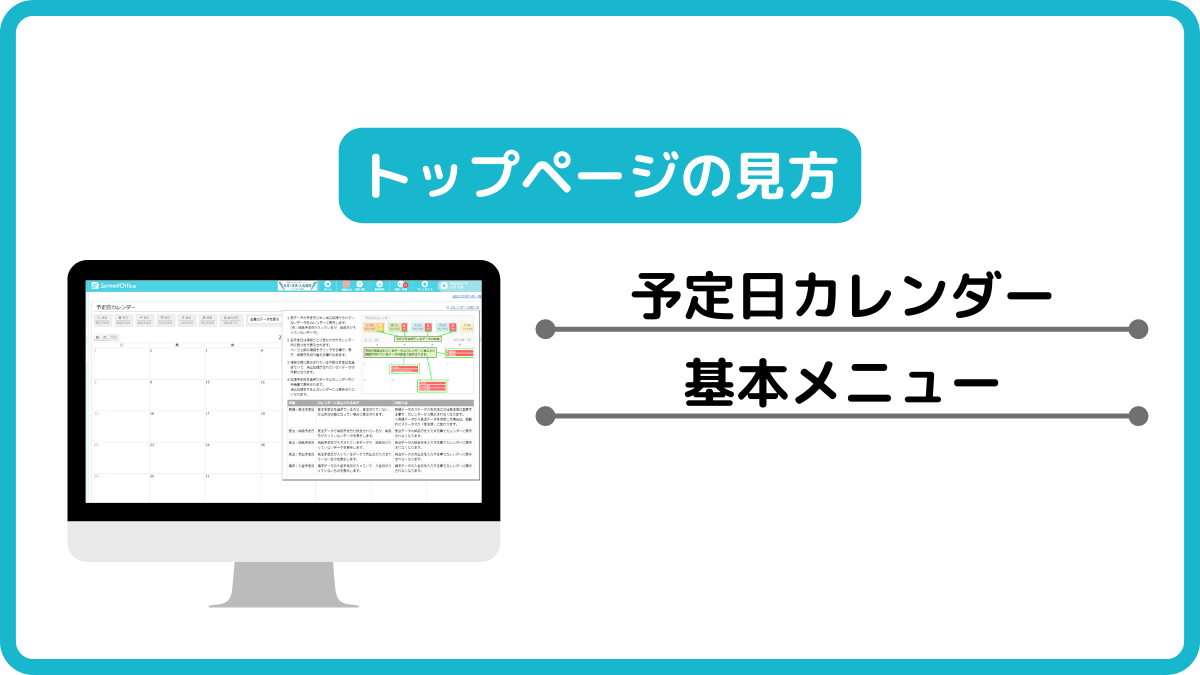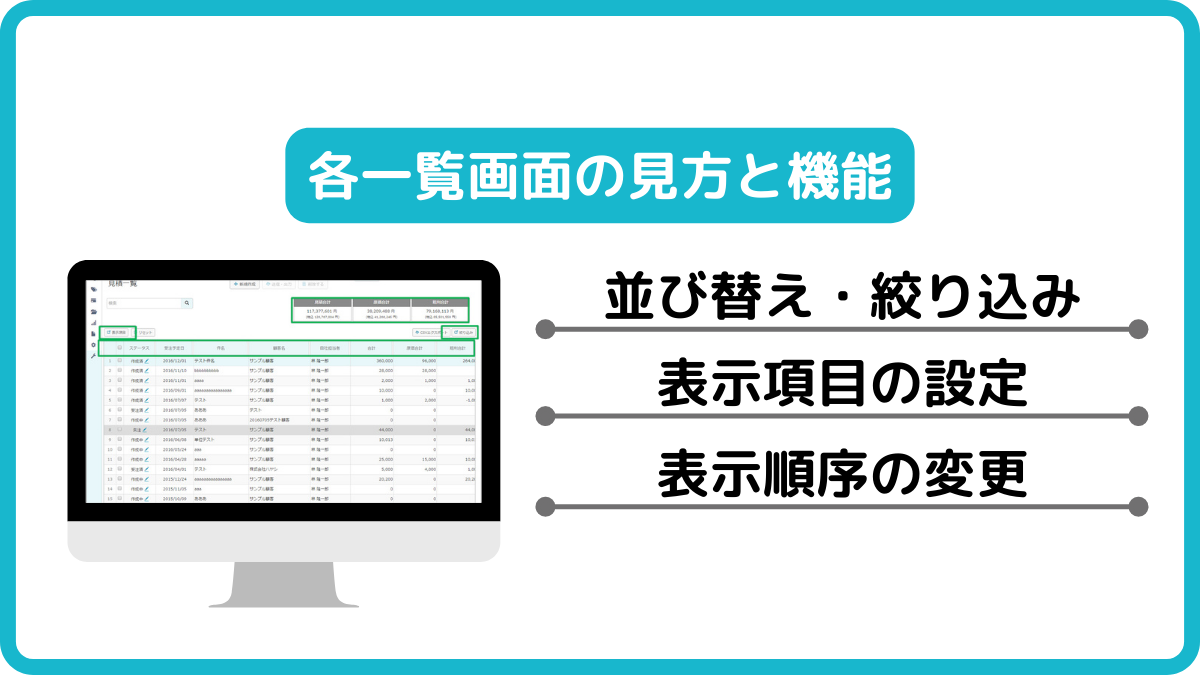【概要】
トップページには、作成した帳票の期限管理を行う「予定日カレンダー」が表示されます。
表示される条件と消込方法をご説明します。
【画面説明】
①各データの予定日に対し消込処理がされていないデータをカレンダーに表示します。
(例:入金予定日が入っているが、入金日が入っていないデータ(入金消込がされていないデータ))
②各予定日は項目ごとに色付けされカレンダー内に色付きで表示されます。
ページ上部の項目をクリックすることで、表示・非表示を切り替えることができます。
③項目の隣に表示されている件数は予定日を過ぎていて、消込処理がされていないデータの件数になります。
④処理予定日を過ぎたデータはカレンダー内に赤背景で表示されます。
消込処理をするとカレンダーには表示されなくなります。
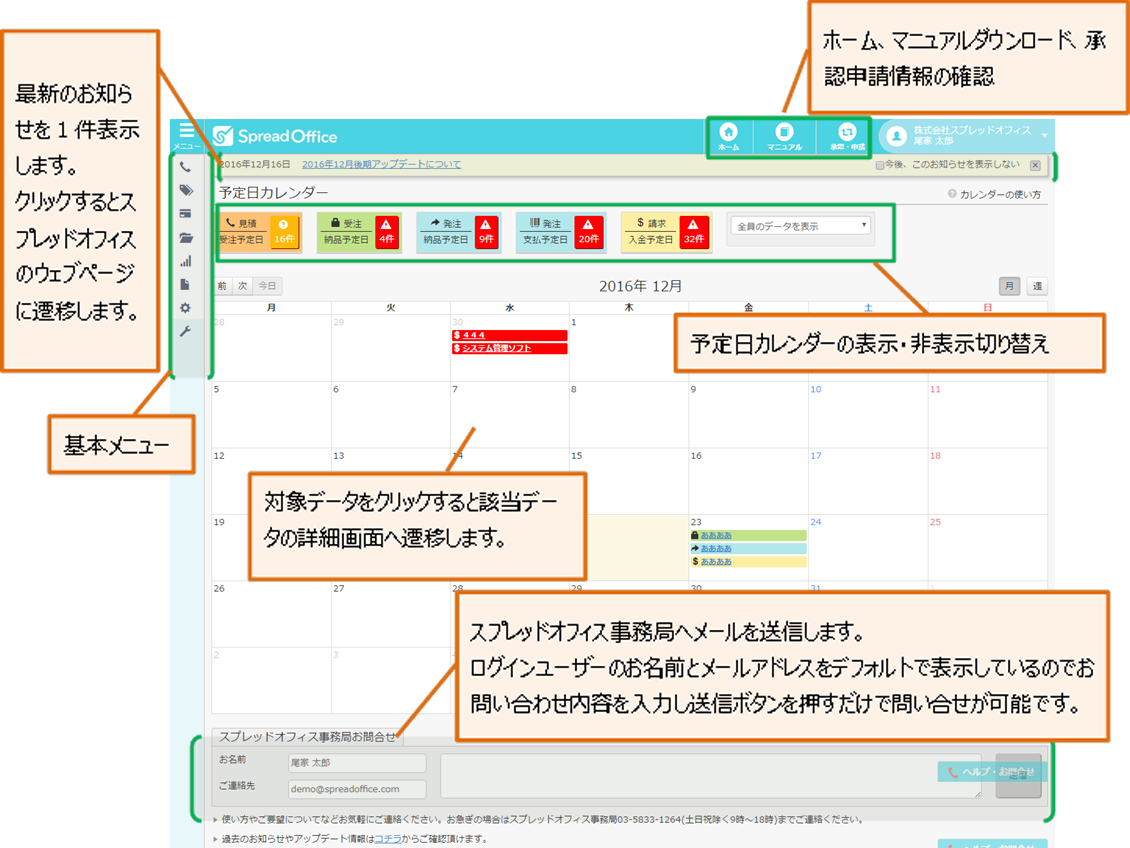
赤色のボタンをクリックすると該当するデータの日付、件名が表示されます。
該当データの詳細画面へ遷移します。
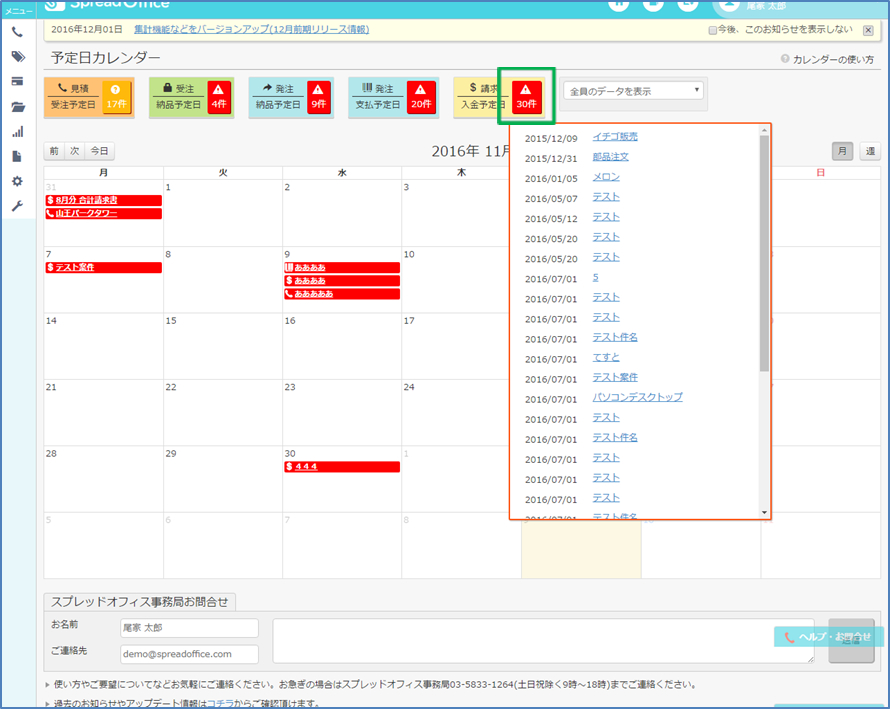
| 対象 | カレンダーに表示される条件 | 対処方法 |
|---|---|---|
| 見積:受注予定日 | 受注予定日を過ぎているのに、受注されていない、又は失注状態になっていない場合に表示されます。 | 見積データのステータスを「受注済」又は「失注」に変更することでカレンダーから表示されなくなります。
※見積データから受注データを作成した場合は、自動的にステータスが「受注済」に変わります。 |
| 受注:納品予定日 | 受注データで納品予定日が設定されているが、納品日が入っていないデータを表示します。 | 受注データの納品日を入力することでカレンダーに表示されなくなります。 |
| 発注:納品予定日 | 納品予定日が入力されているデータで、納品日が入っていないデータを表示します。 | 発注データの納品日を入力することでカレンダーに表示されなくなります。 |
| 発注:支払予定日 | 発注予定日が入っているデータで支払日が入力されていないデータを表示します。 | 発注データの支払日を入力することでカレンダーに表示されなくなります。
発注一覧、詳細画面より支払日の登録が可能です。 |
| 請求:入金予定日 | 請求データの入金予定日が入っていて、入金日が入っていないものを表示します。 | 請求データの入金日を入力することでカレンダーに表示されなくなります。
請求一覧、詳細画面より入金日の登録が可能です。 |